・kindle本 の原稿・表紙が完成した
・KDPアカウント の登録ができた
ここまで来れば、あとは「出版申請」をするだけです!
以下の作業手順を進めて行きましょう。
・KDP にサインインをする
「Kindle 本の詳細」を入力
「Kindle 本のコンテンツ」を入力
「Kindle 本の価格設定」を入力

スタート♪
KDP にサインインをする
KDP にアクセスしたら、右上の「サインイン」を押します。
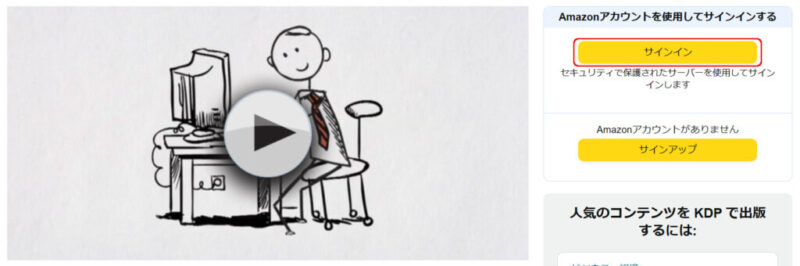
Amazonアカウント の情報を入力して「サインイン」を押します。
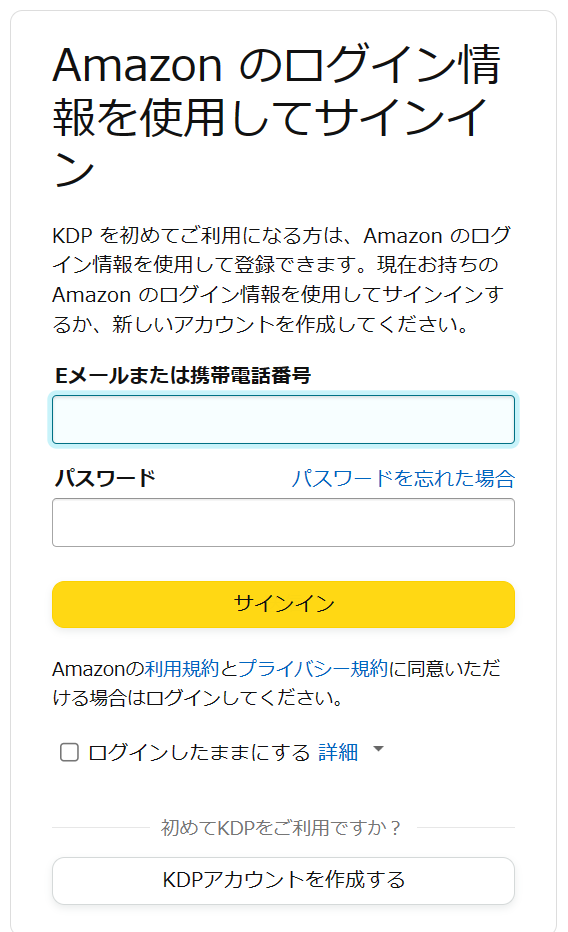
「タイトルの新規作成」の画面が出たら、
「電子書籍または有料マンガ」を選択します。
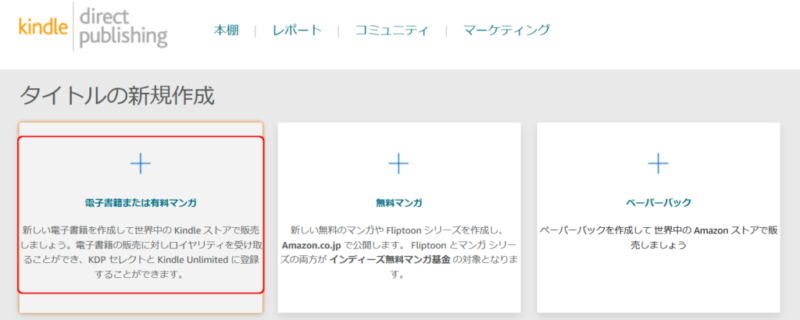
Kindle 本の詳細
言語は「日本語」を選択します。
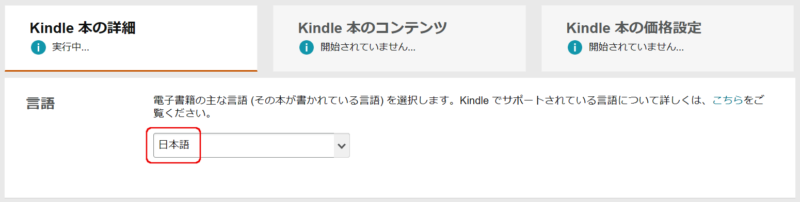
下の3つは「必須項目」なので入力してください。
・本のタイトル
・タイトルのフリガナ
・ローマ字
「サブタイトル」「レーベル」部分は任意なので、必要な場合は入力してください。
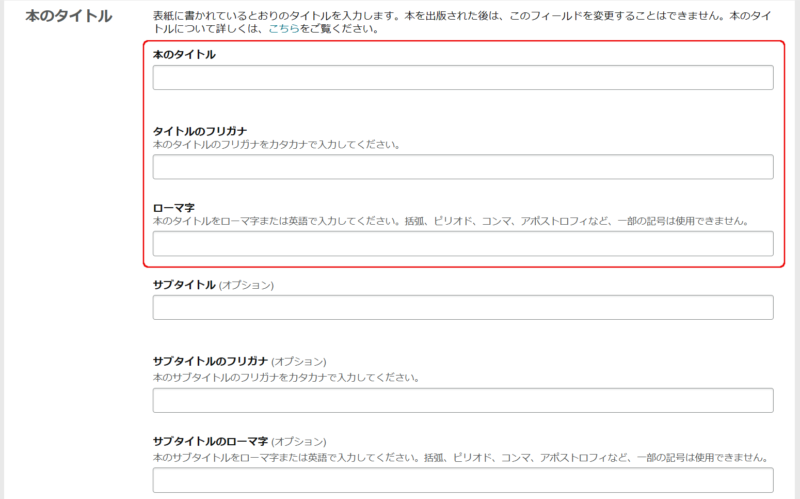
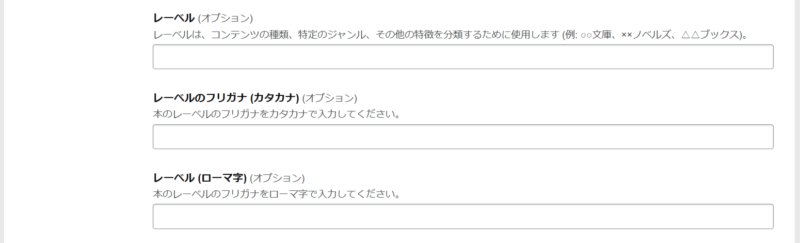
「シリーズ」「版」の部分も、任意です。
今後シリーズ化した時や、改訂バージョンである場合、後で入力することもできます。
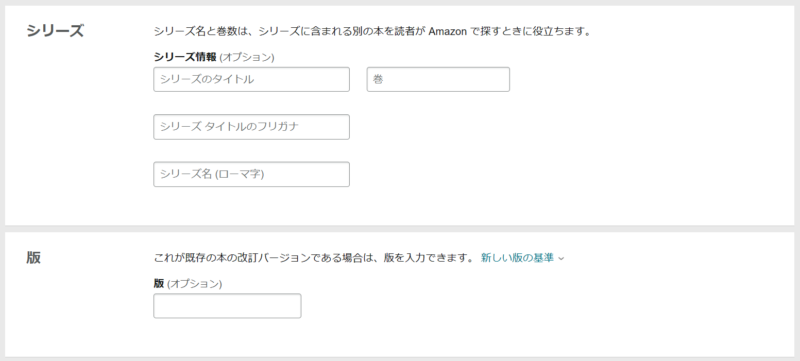
「著者」
・必須項目です。
・ここに入力した内容が、商品ページに表示されます。
・ペンネームで出版したい方は、この欄にペンネームを入力してください。
「著者等」
・本の編集やイラスト、写真など著者以外に関わった人がいれば追加できます。
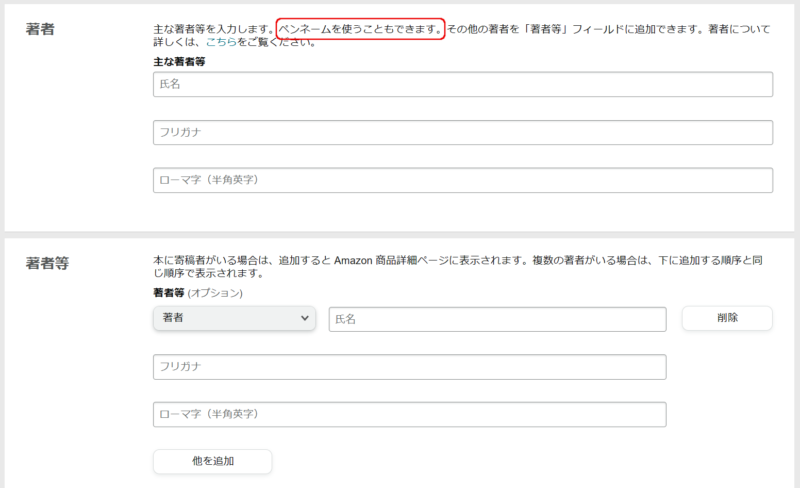
「内容紹介」
・必須項目です。
・商品ページに掲載されるので、分かりやすい紹介文にしましょう。
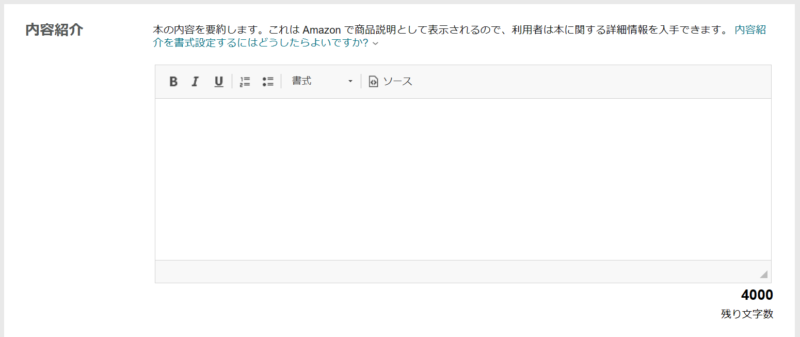
下の2つは、同じところに☑チェックを入れておけば、いいと思います。
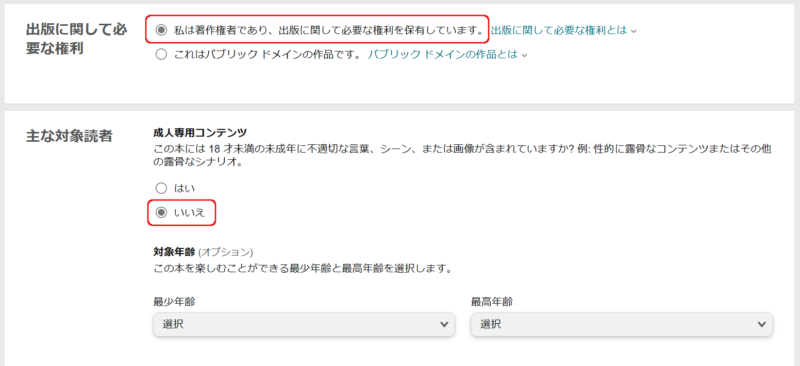
「主なマーケットプレイス」:Amazon.co.jp を選択します。
「カテゴリー」:最大3つ選択できます。
「キーワード」:7つ、入力しましょう。
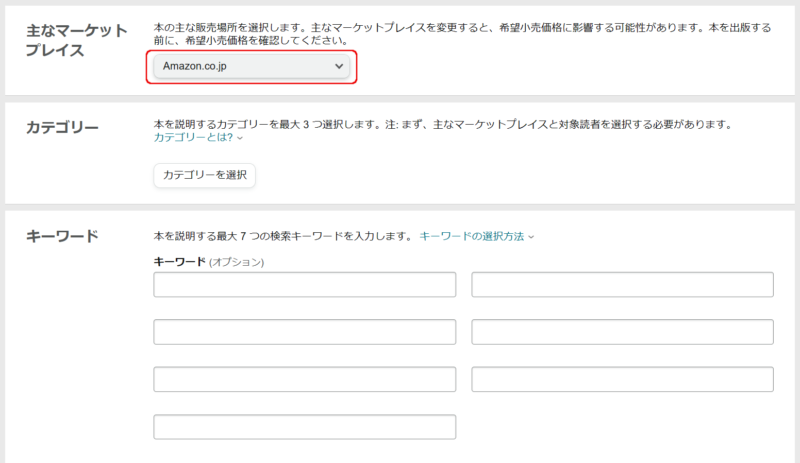
各項目の入力ができたら「本の発売準備ができました」をチェックし、
「保存して続行」を押します。
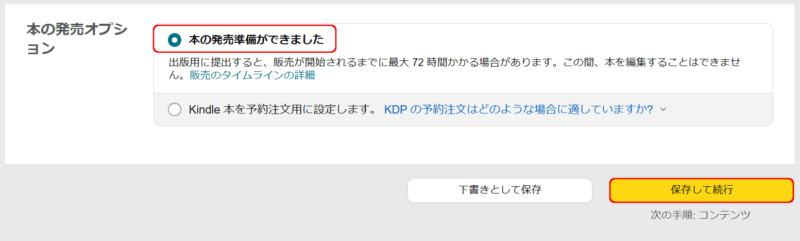

「本の詳細」は、完了♪
Kindle 本のコンテンツ
「ページを読む方向」
・皆さんの本に合わせて設定してください。
(僕の本は横書きなので、左側を選択しています)
「電子書籍の原稿をアップロード」 ボタン
クリックして、原稿ファイルを選択するとアップロードされます。
・ファイル名は、アルファベットを使ってください。
(日本語だとエラーになる可能性があります)
・データが大きいと時間がかかるかもしれませんが、待ちましょう。
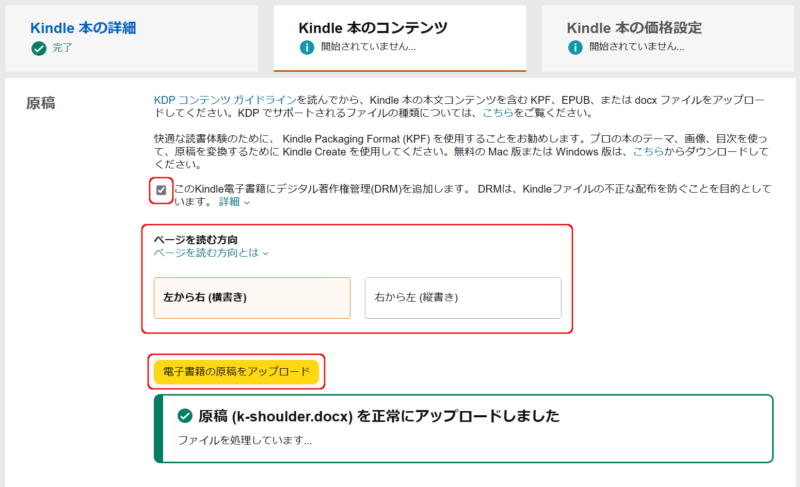
「本の表紙のアップロード」
「参照」をクリックして、表紙ファイルを選択すると始まります。
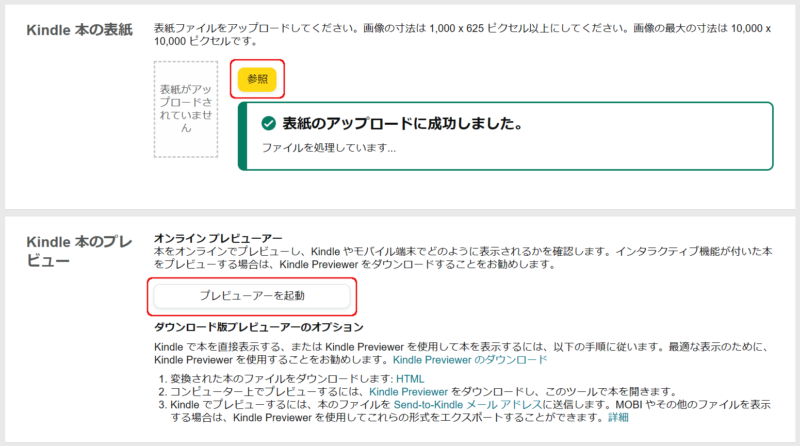
「プレビューアーを起動」 ボタン
Kindle本 になった時の見た目をチェックできますので、一通り確認しましょう。
自分の希望と、プレビューの表示が違う場合は、原稿を修正して何回でもアップロードのやり直しができます。
(僕自身、この本については4回やり直しました。。。)

ここは空欄でいいので、「保存して続行」を押してください。
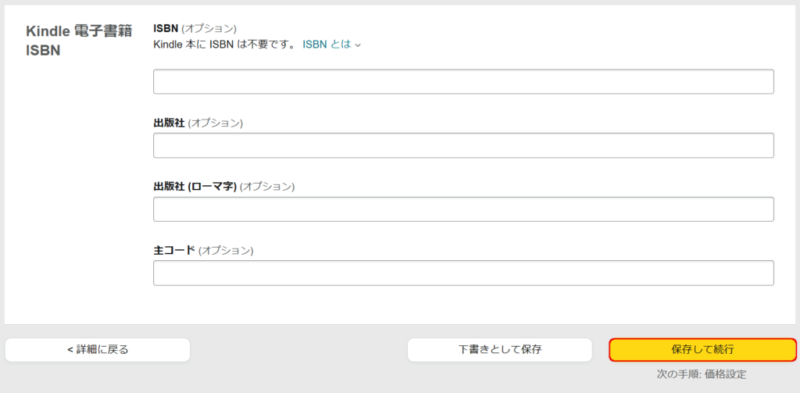

「本のコンテンツ」も、完了♪
Kindle 本の価格設定
まずは、下図と同じ設定でいいと思います。
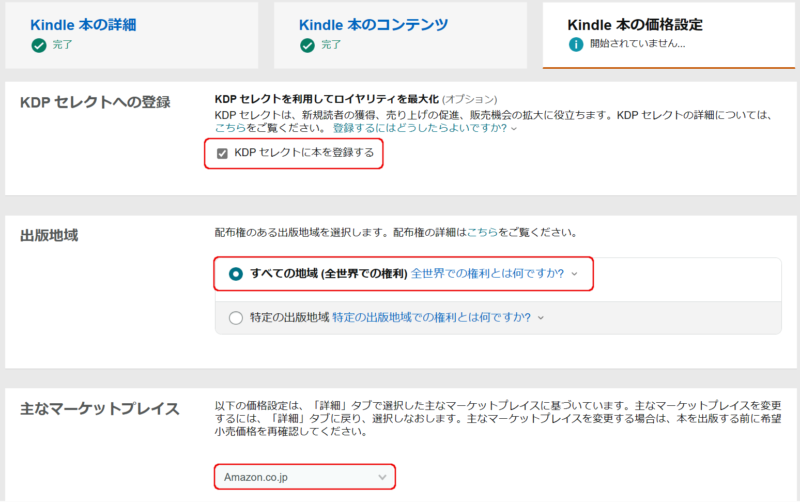
登録しておくと、
・Kindle Unlimited(読み放題)で読まれた時にも、ページ数に応じてロイヤリティ収入を得ることができる。
・書籍が購入された時のロイヤリティを「70%」にできる。
希望小売価格は、ロイヤリティプランによって設定できる金額が変わります。
「70%」のプラン:250円 ~ 1,250円 までの間
「35%」のプラン:99円 ~ 20,000円 までの間
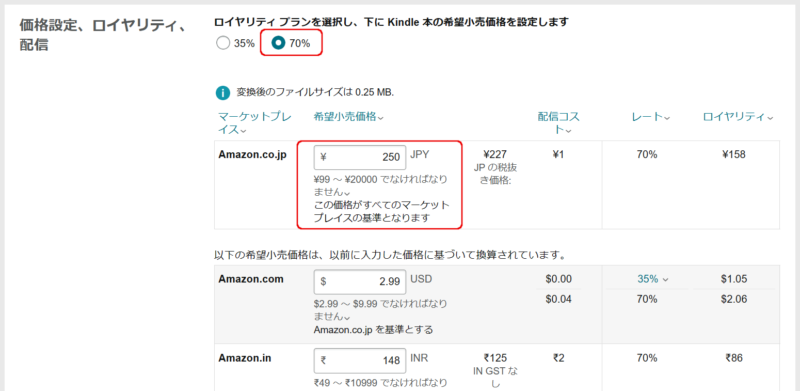
価格設定 →「利用規約」を確認したら、いよいよ出版です!
「Kindle 本を出版」 を押してください。
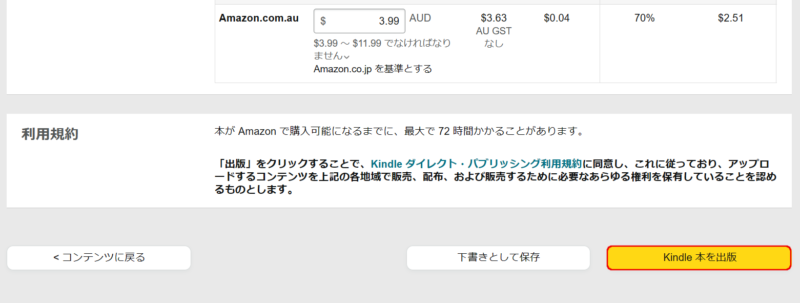

できたー!
出版申請完了!
「お疲れ様でした!」
この後はKDPの審査があるので、最大72時間かかることがありますが、問題なければ「Amazon Kindleストア」で販売が始まります。
(僕のこの本は、ページ数が少ないので30分くらいでした)
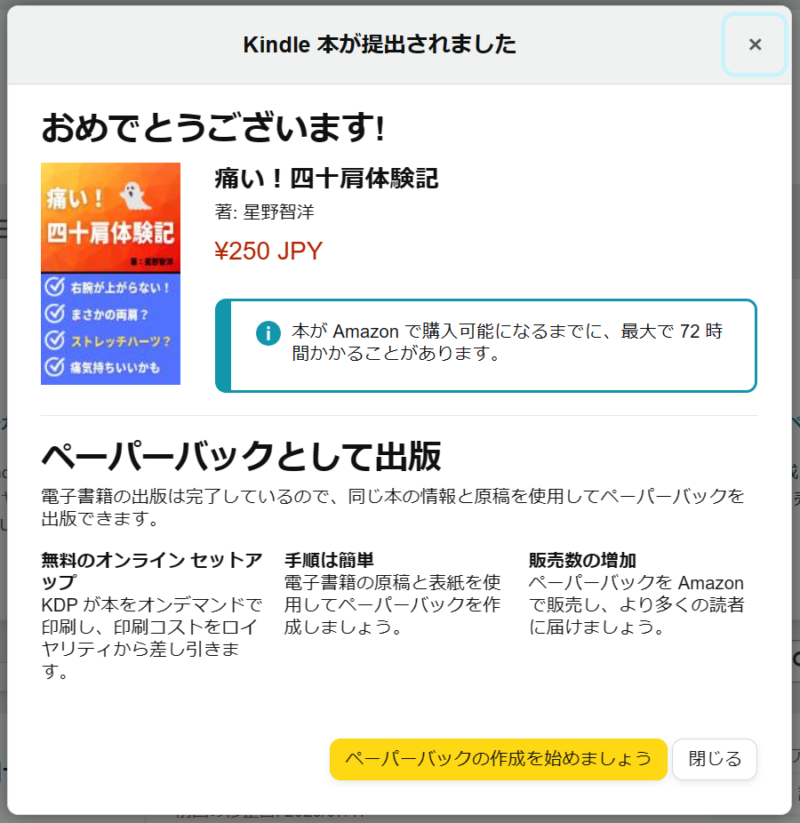
「販売が開始されました」というメールが届いたら、Kindleストアで検索して、自分の本を確認してみましょう。
売れるかどうかは関係なく、テンションが上がります!
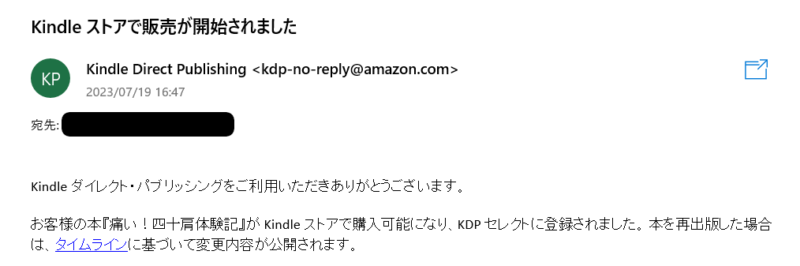
メールが届いてからサイトに表示されるまで、2~3日かかるかもしれませんが、待ちましょう♪
本棚にも、表示されています。
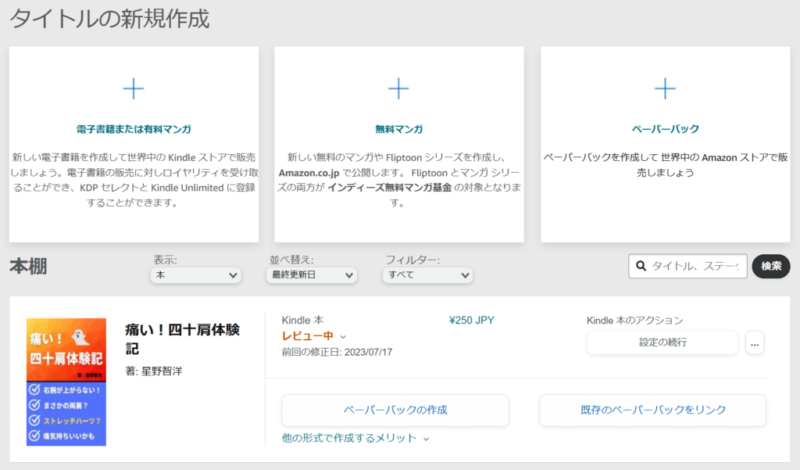

たいへんよくできました♪
出版した後は?
・著者ページを作る
・作成した本をシリーズ化する
・新しい本を書き始める
など、幅を広げることができます。
無料で出版できる便利なサービスなので、どんどん活用していきましょう!

ありがとうございました♪



